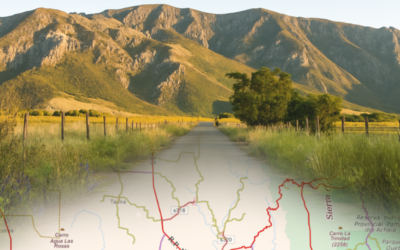La georreferenciación es una herramienta fundamental en el trabajo con información geográfica. En el marco de un proyecto de un Sistema de Información Geográfica (SIG), transforma una simple imagen en un recurso geoespacial útil.
Se trata de un proceso que permite asignar coordenadas a una imagen —como un plano escaneado, una foto aérea o un mapa en formato PDF, JPG o PNG— para ubicarla correctamente en el espacio y combinarla con otras capas de datos.
En este tutorial te mostramos cómo georreferenciar imágenes en QGIS paso a paso, utilizando el complemento integrado de este software. Aprenderás a cargar tu imagen, definir los puntos de control y ajustar el sistema de coordenadas para lograr una correcta alineación con tu mapa base.
¿Para qué sirve la georreferenciación?
La georreferenciación convierte una imagen común en una fuente de datos geográficos útil para la planificación, la gestión territorial y la toma de decisiones.
La herramienta se utiliza para vincular una imagen o documento sin información espacial —como un plano antiguo, una foto aérea o un mapa escaneado— con su ubicación real en la superficie terrestre.
Gracias a este proceso, es posible integrar dichos materiales en un SIG, compararlos con otras capas de datos, realizar mediciones, análisis espaciales o digitalizar información directamente sobre ellos.
En suma, estas son algunas de sus aplicaciones:
- Integrar información analógica al SIG: cartas topográficas, geológicas, de suelo u otros mapas en papel pueden digitalizarse y usarse en QGIS.
- Comparación temporal: superponer mapas antiguos con imágenes actuales para estudiar cambios en el uso del suelo, crecimiento urbano, deforestación, y mucho más.
- Cartografía histórica y académica: analizar documentos cartográficos de distintas épocas.
- Proyectos de planificación: usar planos de obras, proyectos de urbanización o relevamientos topográficos en conjunto con datos actuales.
Pasos para georreferenciar en QGIS
A continuación, presentamos un breve tutorial para georreferenciar imágenes en QGIS.
- Abrir el georreferenciador
En la barra superior de QGIS, ir a:
Capa → Georreferenciador. Se abrirá una nueva ventana.
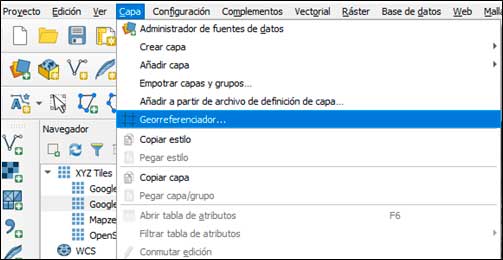
- Cargar la imagen
En la ventana del georreferenciador, hacer clic en Abrir raster y seleccionar la imagen (ej: JPG, PNG, TIFF, etc.).

- Añadir puntos de control (GCPs)
Se deben marcar puntos de la imagen que se puedan identificar también en una capa ya georreferenciada (ej: un shapefile de calles, límites, etc.).
Para cada punto:
- Hacer clic en un lugar conocido de la imagen.
- QGIS pedirá las coordenadas. Ahí se pueden obtener de:
- Otra capa abierta en el proyecto (clic en «Desde el lienzo del mapa»).
- O ingresarlas manualmente si se conocen.
Es recomendable poner mínimo 4 puntos bien distribuidos (esquinas y centro).
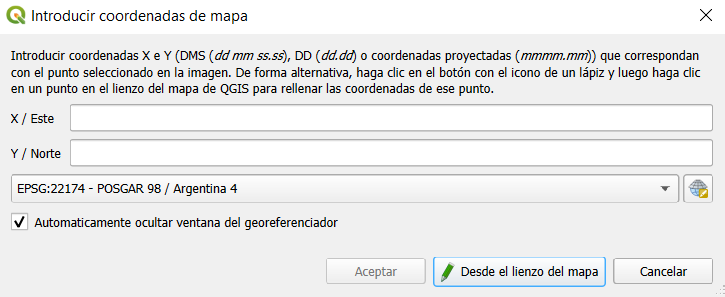

- Elegir el método de transformación
En Configuración → Configuración de transformación, se definen:
- Método: normalmente Polinómica de 1er orden (afín) para planos simples.
- Método de remuestreo: Cercano al vecino si es raster de categorías (mapa escaneado), o Bilineal/Cúbico si es una imagen satelital.
- Nombre y carpeta de salida del archivo georreferenciado.
- Marcar la opción Cargar en QGIS cuando termine.

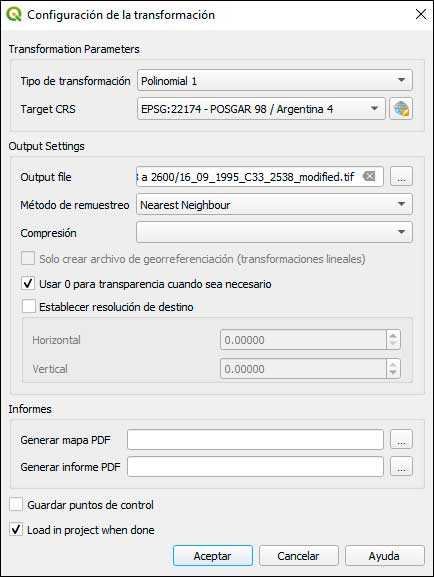
- Ejecutar la georreferenciación
- Hacer clic en el botón Iniciar georreferenciación.
- QGIS generará una nueva imagen ya georreferenciada, lista para superponerse correctamente con las demás capas.

Con estos pasos se logra una imagen georreferenciada, es decir, una imagen que está correctamente ubicada en el sistema de coordenadas elegido y que puede superponerse sobre otras capas del proyecto.
Esto permite medir distancias, realizar comparaciones temporales, planificar obras o simplemente mejorar la calidad y precisión de la información utilizada.
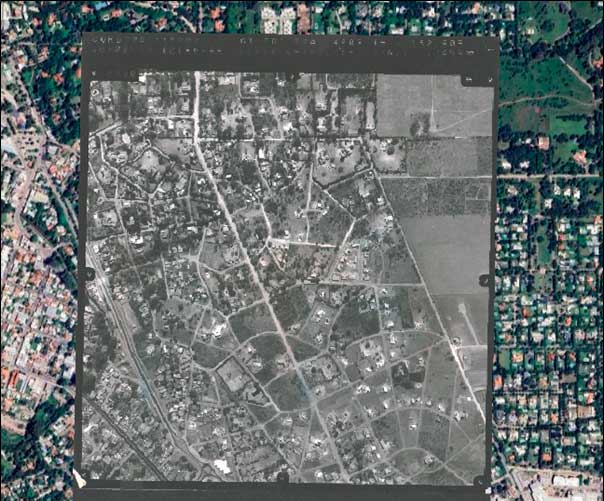
Escribinos a [email protected] si necesitas más información sobre esta herramienta o te interesa conocer sobre esta temática.
Para seguir las novedades de IDECOR, suscribite a nuestro boletín y seguinos en Instagram y Linkedin.
Colaboración:
Est. Geog. Antonella Carena,
Ing. Agrim. Francisco Gaguine,
Lic. Geog. Helena Sangroniz,
IDECOR